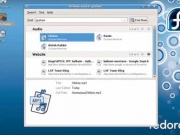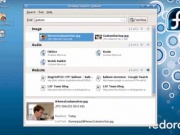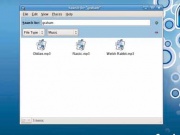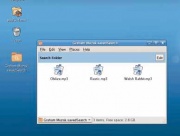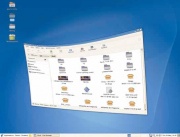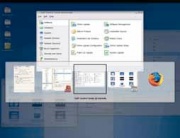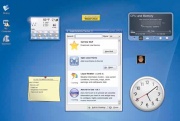- Подписка на печатную версию:
- Подписка на электронную версию:
- Подшивки старых номеров журнала (печатные версии)
LXF82:Linux vs Vista
Материал из Linuxformat.
Содержание |
Linux vs Vista: наши бьют!
Блистательный рабочий стол с 3D-ускорением будет править миром... о да, это про Linux. Пол Хадсон разбирается, почему «Linux против Vista» – это битва, которую мы можем выиграть, даже ничего не делая.
Бывалые линуксоиды сразу узнают некоторые «новые» функции Vista:
| «Инновации» Vista | Linix-эквивалент |
|---|---|
| Instant Search | Beagle |
| Интерфейс Aero | Xgl |
| Виджеты рабочего стола | SuperKaramba |
| Network Explorer | Bonjour |
| Встроенный брандмауэр | Встроенный брандмауэр |
| BitLocker | Встроенное шифрование файловой |
| Браузер IE7 со вкладками | Браузер Firefox со вкладками |
| Графическая библиотека Avalon | Графическая библиотека Cairo |
| Графические интерфейсы на XAML | Графические интерфейсы на XUL |
| Автоматические обновления | Автоматические обновления |
Windows Vista вносит ясность в ваш мир, чтобы вы могли безопасно и легко выполнять повседневные задачи и немедленно находить, что хотите, на своем ПК. По крайней мере, такую установку Microsoft навязывает миру, и, если вы пользователь Windows, для вас это правда – как минимум, отчасти.
Но вы читаете этот журнал как раз потому, что вы – не пользователь Windows, и не удивитесь, узнав, что многие из «инноваций», которые Microsoft заявляет для Vista, давно доступны в Linux. Фактически, Linux даже обладает такими функциями, которые не включили в Vista, побоявшись сорвать сроки выхода! Все мы знаем людей, до сих пор зацикленных на Microsoft, и многих из них капают слюнки при мысли о новом релизе Windows.
Так что в этом выпуске мы предоставляем вам оружие для проповедей, которое поможет выигрышно показать ошеломляющую крутизну Linux и убедить ваших использующих Windows друзей перейти на него. Все, кто объявлял Linux неподходящим для настольных систем, убедятся в своей неправоте...
Мгновенный поиск файлов
Пользователи, перешедшие с Windows 2000 на Windows XP, пережили одно из самых пессимистических обновлений за все время: Microsoft переименовала меню «Найти» (Find) в «Поиск» (Search). Сочувствуем: попытка найти скачанные файлы или установленные программы – непростая задача для многих операционных систем, во многом из-за чрезмерно разрастающихся жестких дисков. Но с выходом Vista Microsoft обещает прорыв: инструмент Instant Search, «поиск, интегрированный в рабочий стол». Знакомо, а?
В Linux мы привыкли к собственному инструменту настольного поиска – Beagle, который индексирует документы, электронные письма, диалоги обмена мгновенными сообщениями, изображения, звуковые и видеофайлы, приложения... и даже вашу историю посещения web-страниц. Вся эта информация немедленно отображается в одном окне поиска.
Beagle следит за всей вашей файловой системой и засекает, когда файлы изменились. Несколько лет назад эту работу выполняла библиотека libfam (file alteration monitor, монитор изменения файлов), она бормотала себе под нос: «Хмм... что-нибудь поменялось в /usr? Нет? Ладно. А сейчас? Нет? Славненько», и так далее – она наблюдала за каждым каталогом.
Нетрудно догадаться, что libfam не отличалась бешеной скоростью, но теперь у нас есть решение: Inotify. Это компонент ядра Linux (которое, собственно, и выполняет запись данных на жесткий диск), сообщающий программам об изменении файлов. Процессор практически не нагружается, а Beagle полностью сканирует систему всего один раз (во время первоначальной установки), после чего только делает обновления по мере изменения файлов.
Друг человека
Магия Beagle [англ. «гончий пес», – прим. пер.] заключается не просто в поиске по именам файлов в соответствии с вашим запросом: интеллектуальные фильтры обрабатывают различные типы файлов индивидуально. Например, у документов OpenOffice.org или PDF Beagle читает содержимое (т.е. текст, набранный на странице, листе электронной таблицы или слайде). У звуковых файлов читается ID3-тэг, хранящий сведения об исполнителе, название альбома и другую полезную информацию. У электронной почты индексируется тело сообщения, а также тема и информация об отправителе и получателе. Иными словами, Beagle извлекает из каждого файла наиболее полезные данные.
Всегда рядом
Beagle установлен и доступен по умолчанию как в Fedora Core 5, так и в SUSE 10.1, и многие другие дистрибутивы включают его как опцию. Еще более впечатляет факт, что Gnome 2.14 – окружение рабочего стола, стандарт трех самых популярных дистрибутивов – использует Beagle как низкоуровневый поисковый механизм (back-end) для основного файлового менеджера Nautilus.
Эта новая версия Gnome уже пошла как стандарт в Fedora 5 и Ubuntu 6.06, то есть вы можете нажать Ctrl+F в любом окне Nautilus (или на рабочем столе), и ваши файлы мгновенно найдутся. Более того, результаты поиска автоматически обновятся, если вновь созданный файл или поступившее сообщение подпадут под критерии поиска.
Сочтя, что результаты поиска в дальнейшем вам пригодятся, можете сохранить их в виртуальной папке, а затем повторять поиск, просто дважды щелкнув по иконке сохраненного запроса – результат тут же вберет изменения вашей файловой системы. Это великолепно! Если вы раньше никогда не пробовали Beagle в работе, взгляните на врезку внизу...
Даешь шикарную графику!
Одно из самых разрекламированных нововведений Vista – новый графический интерфейс пользователя Aero, который добавляет трехмерную оболочку к традиционному внешнему виду и ощущениям XP. Довольно мило – но ему далеко до аппаратно ускоряемого интерфейса, включенного в Mac OS X несколько лет назад.
И даже взяв все лучшее от Vista и OS X, вы и близко не подойдете к Linux, благодаря самому замечательному графическому нововведению на сегодняшний день – Xgl.
3D: Дождались
Разработанный и переработанный за последние несколько лет, Xgl наконец-то выполнил обещание предоставить графику с настоящим аппаратным ускорением. Раньше прорисовка всех ваших окон была заботой процессора, и это отнимало весьма значительные ресурсы. С Xgl весь процесс прорисовки окон на экране выполняется вашей видеокартой, она делает это намного быстрее. Вдобавок открываются новые возможности: ваша видеокарта умеет рисовать отнюдь не одни прямоугольнички и кружочки, так почему бы этим не воспользоваться?
Xgl натягивает каждое окно с вашего стола на многоугольник как текстуру, и затем помещает его в отдельном слое поверх других в ОЗУ, применяя мягкие тени, сглаживание пикселей и направленное освещение. Каждый из ваших виртуальных рабочих столов затем проецируется на грани куба, который можно вращать в реальном времени. Вы больше не увидите «разрывов» графики при перемещении окон по экрану; и можно даже добавить эффект тряски.
Никто – вот именно, никто – не сможет остаться равнодушным, увидев Xgl в действии. Несмотря на молодость проекта, Xgl уже напичкан функциями больше, чем модный сотовый телефон прямо из Японии.
Эффекты Xgl
Что же это за функции? Одни имеют реальную ценность для конечного пользователя, другие – просто баловство; но впечатляюще выглядят все – и являются неотразимым аргументом против сидения сложа руки в ожидании Windows Vista.
- Альфа-прозрачность и затухание. Выберите любое окно, удерживая нажатой Alt, затем покрутите колесико мышки – прозрачность окна изменится. В некоторых других эффектах Xgl автоматически затемняет окна; этот же просто позволяет вам форсировать настройки.
- Куб рабочих столов. Виртуальные рабочие столы всегда с трудом воспринимались новичками в Linux, а теперь эту концепцию можно объяснить наглядно – разместив каждый из рабочих столов на кубе, который пользователь может вращать. Нажмите Ctrl-Alt и щелкните где-нибудь на экране, затем перетащите мышь влево или вправо, чтобы повернуть куб. Другой способ – щелкните на заголовке окна и перетащите его за пределы экрана, чтобы переместить его на другую сторону. Если вы нажмете Ctrl-Alt-Down («стрелка вниз»), Xgl покажет развертку куба, и вы увидите каждую грань; стрелками «Вправо» и «Влево» можно переключаться между гранями.
- Экспозиция окон. Вы видели это в OS X, теперь поглядите и в Linux: переместите вашу мышь в верхний левый угол вашего экрана, и Xgl сожмет все ваши окна так, чтобы они уместились на одном экране. Щелкните по любому из окон – оно будет выбрано; или щелкните по обоям, чтобы свернуть все окна.
- Переключатель задач. Нажмите Alt-Tab, и Xgl затемнит фон и все ваши окна, затем отобразит миниатюру каждого окна в центре экрана. При удержанной клавише Alt, щелкая Tab, вы сможете циклически переключаться между окнами на вашем рабочем столе, и Xgl выведет их на передний план с эффектом наплыва.
- Вода. Ну вот и один из бесполезных, но прикольных эффектов – нажмите Shift-F9, и на ваш рабочий стол польет дождь, создавая эффекты текучей ряби. При нажатии Ctrl-Windows капля воды упадет на указатель мыши, а удерживая Ctrl-Windows, можно нарисовать мышью свои собственные волны. Забавно, да только функции тут ни при чем!
- Трясущиеся окна. Этот эффект, как и Вода, не особо полезен, но на экране смотрится просто изумительно. Когда вы перемещаете какое-нибудь окно (или увеличиваете его размер), окно реагирует так, как будто сделано из желе – край, который вы тянете, не отстает от курсора мыши, а остальная часть окна медлит следовать за ним, отчего слегка растягивается и деформируется.
- Масштаб. Удерживайте клавишу Windows и правую клавишу мыши, и Xgl перескочит на двукратное увеличение вашего рабочего стола. Прокрутите вперед колесико мыши – масштаб увеличится еще больше; и вы сможете перемещаться по рабочему столу, просто передвигая мышь.
Хотя настройка Xgl по умолчанию великолепна сама по себе, есть десятки параметров, с которыми можно поэкспериментировать, добившись абсолютной точности. Некоторые из них доступны в диалоге Desktop Effects в Центре управления Gnome (если вы используете SUSE 10.1 с нашего диска), но для Истинно Предельной Мощности потребуется Gconf. Вы можете запустить его, набрав gconfeditor в командной строке, или открыв Applications > System > Configuration > Gnome Configuration Editor.
Как только Gconf загрузится, откройте вкладку Apps и выберите Compiz. Там вы увидите древовидные структуры General и Plugins, в которые можно внести свои изменения. Не забывайте, что в Gnome любые изменения, сделанные в Gconf, применяются автоматически, без нажатия кнопки Save. Вот несколько ключей, с которыми вам, возможно, захочется поиграть:
- general > allscreens > options > texture_filter – установите в Fast, если у вас медленная видеокарта, или в Best в противном случае.
- general > allscreens > screen0 > options > lighting – когда эта опция включена, на ваш рабочий стол-куб падают лучи прямого света.
- general > allscreens > screen0 > options > size – число граней вашего трехмерного рабочего стола. По умолчанию оно равно 4 (это куб, поскольку верхняя и нижняя грани не задействованы), но вы можете установить что-нибудь до 32-х.
- plugins > cube > screen0 > options > in – включив эту опцию, вы окажетесь не снаружи вашего куба, а внутри. Внимание: эта опция не для подверженных клаустрофобии!
- plugins > cube > screen0 > options > skydome – укажите здесь файл PNG, находящийся на вашем компьютере, чтобы Xgl отображал изображение (видимое только во время его вращения) позади куба.
- plugins > scale > screen0 > options > corners – настройки эффекта Expos . По умолчанию это TopLeft – если захотите, можете добавить более одного «горячего угла» (это угол дисплея, куда надо подвести мышь, чтобы произошла активация этого эффект). Другая возможность – изменить значение initiate, для задания определенной клавиши на клавиатуре.
- plugins > switcher > screen0 > options > saturation – здесь определяется цветность фона, когда вы нажимаете Alt-Tab. По умолчанию используется 100, но если вы измените его на 0, цвет фона обернется черно-белой градиентной шкалой.
- plugins > water > screen0 > options > rain_delay – установите это значение в 1 и нажмите Shift-F9, на экране возникнет настоящий муссон.
- plugins > wobbly > screen0 > options > frection – установите в единицу, чтобы ваши окна колыхались как студень (совершенно безумное зрелище, если распахнуть окно на весь экран).
- plugins > zoom > screen0 > options > filter_linear – активируйте ее, и Xgl будет сглаживать экран при увеличении масштаба, это выглядит намного приятнее!
Виджеты наготове
Vista обещана новая боковая панель для управления виджетами – полезными утилитками (калькуляторы, часы, заметки-приклейки, RSS-ридеры и многие другие). Естественно, Linux уже долгие годы имеет все это в виде SuperKaramba – сверхгибкой системы виджетов с тысячами готовых тем, доступных для скачивания. Широкий выбор виджетов означает, что каждому что-нибудь да найдется – от удивительно полезного инструмента Liquid Weather (прогноз погоды в вашем районе на следующую неделю) до восхитительно нелепого монитора процессора Doom, отображающего загрузку процессора выражением лица героя из Doom. Когда нагрузка на систему возрастает, парень из Doom свирепеет на глазах. Возможно, Microsoft ему не устрашить, но есть дюжина-другая истинно полезных и бесплатных виджетов, обеспечивающих для Linux устойчивое лидерство.
Более того, уже ведутся работы по добавлению в KDE 4 совместимости с виджетами OS X Dashboard, что принесет еще сотни виджетов в каталог SuperKaramba.
Кстати, лучшее место для поиска виджетов – http://www.kde-look.org, там они представлены в соответствии с рейтингом и частотой скачиваний, тысячи штук на выбор. Но не хватите через край: слишком легко переборщить и замусорить свой рабочий стол.
Установив SuperKaramba на свою машину, обзавестись новыми виджетами можно, всего-навсего нажав кнопку New Stuff в главном диалоге SuperKaramba. При этом загрузится список популярных виджетов, и вы сможете установить любой из них, выделив его и щелкнув Install. Чтобы отобразить понравившийся виджет, выделите его и щелкните на Add To Desktop.
По умолчанию местоположение каждого виджета зафиксировано, но вы можете щелкнуть на нем правой кнопкой мыши, выбрать Toggle Locked Position и переместить его вслед за мышью. Если виджетов явный перебор (а это может случиться очень легко, когда вы впервые дорветесь до этой «кондитерской» крутых наворотов), щелкните Close This Theme в контекстном меню виджета, который вам надоел.
Незамедлительная сеть
С Windows Vista установка сетевого соединения между разнообразными ПК и устройствами проста и интуитивно понятна? Хорошо, попробуем и это – и удержимся во главе гонки, даже не запыхавшись. Linux уже располагает простой сетевой функциональностью, использующей стандарт Apple Bonjour (ранее известный как Rendezvous или ZeroConf). Это сетевая широковещательная система, которая рассылает общее “hello” всем устройствам в сети и ждет ответа. Все другие устройства, на которых работает программа Bonjour (включая машины с Mac и Linux), в ответ сообщают о своем существовании, и устройства автоматически настраиваются для общения друг с другом.
Поскольку на самом деле Bonjour – просто протокол опроса сети, он может работать со всеми типами приложений. Сейчас наиболее популярное его применение – поиск общедоступной (shared) музыки в вашей сети. Если вы запустите iTunes на Mac или Windows (iTunes совместим с Bonjour), то сможете выбрать Share My Music (Поделюсь музыкой). Каждый, кто использует Linux-компьютер в этой сети, получит вашу музыку в свой проигрыватель и сможет слушать ваши мелодии.
Bonjour также популярен в мире обмена мгновенными сообщениями, поскольку позволяет людям формировать стихийные (ad hoc) коммуникационные сети. Например, если вы участник конференции, с терминала Wi-Fi вы можете подключиться и увидеть список других участников, подсоединенных к сети в настоящий момент. Затем начинайте общение через внутреннюю сеть – с использованием либо мгновенных сообщений, либо голосового или видео-чата.
Используя Linux-программу iFolder, вы можете предоставить свои файлы в общий доступ по сети другим людям, которых обнаружил Bonjour. Поскольку iFolder предоставляет общий доступ к папке на вашем компьютере, как если бы она была локальной, это означает, что если кто-то изменит какие-то файлы в этой папке, изменения будут автоматически скопированы всем, кто разделяет эту папку – превосходно для групповой работы в сети.
Прочная защита
Когда в октябре 2001 г. появилась Windows XP, Microsoft сулила пользователям «возросшую надежность, удобство, функции безопасности и коммуникации». В августе 2004 г. Microsoft выпустила «Windows XP Service Pack 2 с передовой технологией безопасности», предоставлявший «последние обновления безопасности и нововведения от Microsoft», «сильную безопасность по умолчанию» и «новые функции проактивной защиты».
Несмотря на столь напористую рекламу, многие люди до сих пор, похоже, страдают от массовых атак шпионских и рекламных программ и вирусов и вынуждены искать защиты у таких производителей, как McAfee и Symantec. Так что, пока мы тут в LXF радуемся появлению двухядерных процессоров, ибо это означает, что мы сможем выделить ядро для SETI@Home, наши коллеги из Windows-журналов мечтают о двухядерных машинах только потому, что смогут одно ядро отдать антивирусной программе.
Microsoft объявил, что «Windows Vista включает встроенные функции защиты, которые делают ее даже более защищенной, чем прежние клиентские операционные системы Windows». После чудес, обещанных на XP, не удивительно, что кое-кто уже воспринимает такие объявления как заевшую пластинку. Но сейчас Microsoft вводит «инновации» в управлении пользовательскими учетными записями и шифровании файловой системы.
Как за каменной стеной
Многие машины с Windows XP позволяют любому подключенному пользователю устанавливать или удалять программы, или удалять файлы с жесткого диска. В случае Vista это сможет сделать только пользователь с правами администратора, а другие будут только запускать программы и работать со своими файлами. Разве не великолепная идея? Великолепная – причем настолько, что Linux использует ее с тех самых пор, как мелькнул огонек в глазах Линуса. Короче, Vista доблестно обзавелась системой пользователей в стиле Unix/Linux, чтобы наконец-то сделать машины Windows мало-мальски безопасными.
Шифрование файловой системы в Vista, названное BitLocker, также едва ли ново: Linux поддерживает шифрование томов уже несколько лет. Если вы хотите попробовать его прямо сейчас, воспользуйтесь пошаговым руководством из LXF80 или просто отметьте флажок, как показано справа, во время установки вашего дистрибутива – вот так все просто.
Следующий большой скачок на пути к безопасности пользователей Windows: Vista представляет им брандмауэр. А разве брандмауэра не было в XP? И да, и нет: быть-то он был, но фильтровал только входящий трафик. Если в вашей XP есть уязвимость, которую можно атаковать удаленно, брандмауэр остановит хакеров и не даст ею воспользоваться. Но он не остановит исходящий трафик – шпионские и другие злонамеренные программы прекрасно могут «стучать» на вас без вашего ведома. Выходит, в Windows впервые появился приличный брандмауэр, блокирующий подозрительный трафик.
А вот Linux давным-давно имеет брандмауэр промышленного уровня, так что вполне простительно ваше недоумение: как же пользователи Windows столько лет жили без него?
Vista? Баста!
Пользователи Linux давно привыкли ко множеству функций, аналоги которых только сейчас появляются в Vista. Просмотр во вкладках в Internet Explorer? Используйте Firefox. Векторный рендеринг графического интерфейса? В Gnome он появился несколько лет назад, благодаря Cairo. Автоматическое обновление ОС? Стар – в Linux это практикуется уже более пяти лет.
Есть масса функций Linux, которых в Vista нет вообще: файловая система, которая сама себя дефрагментирует без вмешательства пользователя (новички все не надивятся на этакий феномен); вирусоустойчивые почтовые клиенты; встроенная виртуализация; выбор окружения рабочего стола; и, конечно же, сотни гигабайт свободных программ, которые идут вместе с дистрибутивами.
Одну вещь мы пока не обсуждали: цену. Vista появится в январе 2007 года, и миллионы людей, получивших новый компьютер к Рождеству, неожиданно обнаружат, что «коробку» Windows надо еще закупить – возможно, впервые. Привычно было иметь Windows предустановленным, так что «налог на Microsoft» не бросался в глаза. А тут пользователям действительно придется раскошелиться на обновление (в размере нескольких сот долларов) – и это серьезный расход. Но даже если продавать Vista по смешной цене, удастся ли покончить с современным настольным Linux? Многие из инноваций Vista уже доступны в Linux, зачастую работают быстрее (Beagle), выглядят приятнее (Xgl) или лучше соображают (Bonjour). Более того, можно ожидать, что мы увидим новые релизы SUSE, Fedora и Ubuntu, предоставляющие еще больше новых функций, в одно время с выходом Vista.
Ясно как день: людям, критиковавшим настольные системы Linux в прошлом, придется пересмотреть свои позиции в свете новых функций Vista, потому что Linux уже на световые годы впереди. Современная проблема Linux – отставание маркетинга: у Linux налицо все функции и простота использования, требуемые от высококлассной настольной системы, просто мы, нынешние линуксоиды, считаем это само собой разумеющимся.
Благодаря расширению рынка настольных систем Linux мы абсолютно уверены, что Vista будет последней Windows, выпущенной при столь большой доле рынка. Следующему релизу Windows – который, по-видимому, состоится около 2012 года – придется яростно сражаться, чтобы не стать просто последним.